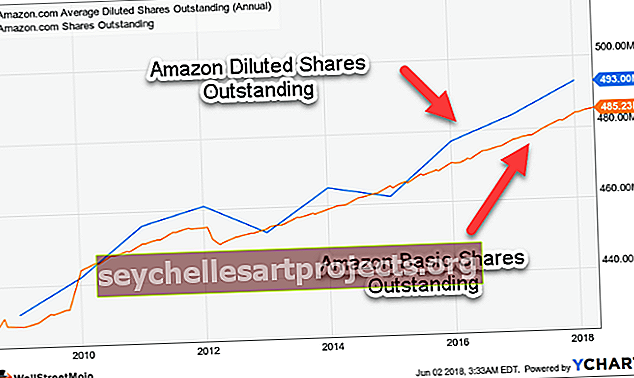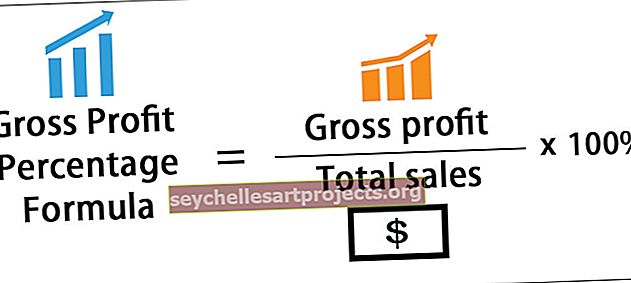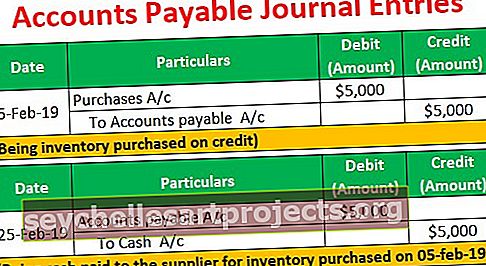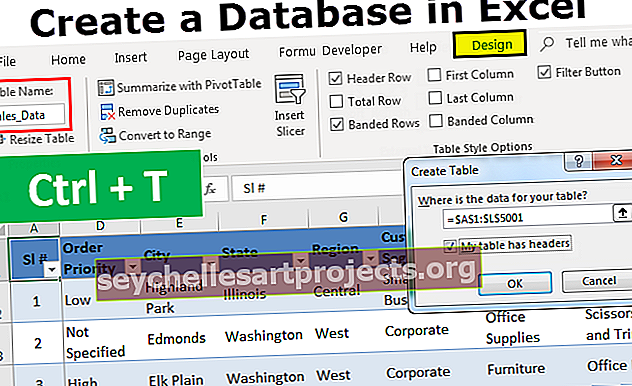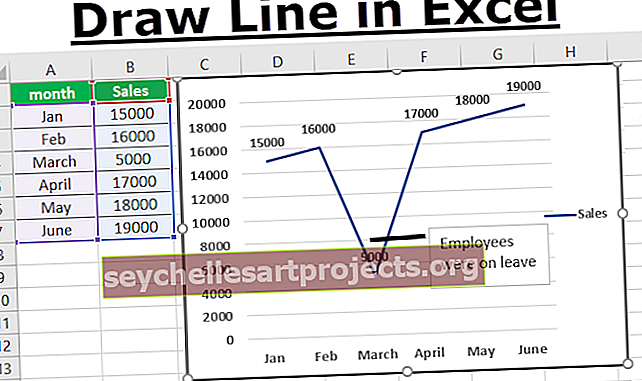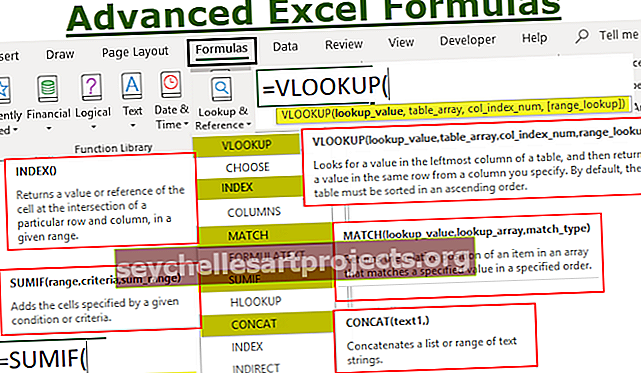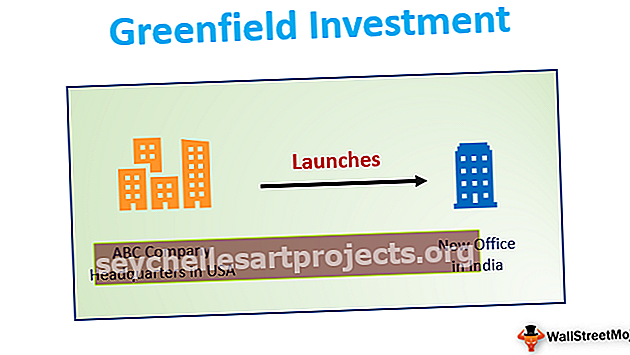VLOOKUP liigendtabeli Excelis | Samm-sammuline juhend koos näidetega
Ühendage Excelis Vlookup ja Pivot Table
VLOOKUP-i kasutamine liigendtabelis sarnaneb funktsiooni VLOOKUP kasutamisega mis tahes muu andmevahemiku või tabeliga, valige otsingu väärtusena viitenumber ja tabelimassiivi argumentide jaoks valige pöördtabelis olevad andmed ja tuvastage seejärel veeru number, millel on väljund ja sõltuvalt täpsest või lähedasest vastet annab käsu ja täidab.
Pöördtabel on Exceli üks võimsamaid funktsioone. Liigtabel on statistikatabel, mis aitab laia / laia tabeli andmeid kokku võtta ja ümber korraldada. See tööriist aitab andmeid lühendada ja aitab andmeid analüüsida, kategoriseerida mõistlikult ja luua oma kohandatud rühm. Teisest küljest on funktsioon VLOOKUP funktsioon, mida kasutatakse Excelis, kui peate leidma asjad / väärtused andmetest või reast reast. Selles artiklis uurime, kuidas VLookupi kasutada Pivot-tabelis.
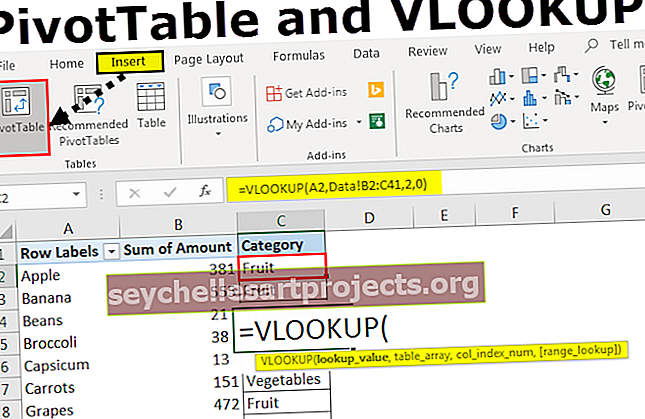
Kuidas kasutada VLookupi Pivot Table Excelis?
Selle Vlookupi saate alla laadida Pivot Table Excel Tempaltest siit - Vlookup Pivot Table Exceli Tempaltest- 1. samm - valige töölehelt andmed, mille väärtuse soovite teiselt töölehelt sobitada. Tühistage liigendtabeli kategooria valik. Toote kategooria saamiseks kasutame siin VLookupi.

Kui tahame saada kategooria iga toote järgi. Nii et siin kasutame VLookupi, et saada andmeid teiselt töölehelt.
- 2. samm - valem, mida vaatate allpool oleval ekraanipildil, otsib töölehel „Andmed” veerus B teksti „Apple”.

- 3. samm - sisestage valem.

Valemis otsitakse väärtusetoodet “Apple”, mis asub lahtris B5 teiselt töölehelt.
Pöördtabel '! C2: D42: See tähendab, et saame lehe pöördtabeli otsinguväärtuse õuna vastu.
2,0 näitab, et väärtus, mida me toodet otsime, on veergudes 2 ja 0 tähendab iga rea täpse vaste leidmist.
- 4. samm - tulemuse saamiseks sisestage klõpsud.

- 5. samm - lohistage sama valem iga tootekategooria vastu.

Iga toote kategooria saate valemi VLookup abil.
Asjad, mida meeles pidada
- Pöördtabeli loomisel veenduge, et tühja veergu või rida ei oleks.
- Pöördtabeli jaoks peaksid andmed olema õiges ja õiges vormis.
- Värskendage pöördtabelit käsitsi.
- Pöördtabelis lisage veerguväljadele alati kordumatu väärtus.
- Kui olete algajad või uued kasutajad, looge alati uuel töölehel pöördtabel.
- Parema vaatluse saamiseks proovige andmed kokku võtta nii palju kui võimalik
- VLookup otsib väärtust alati otsinguvälja kõige vasakpoolsest veerust.
- VLookup on olemuselt juhtumitundetu.
- VLookup võib andmeid väga lihtsas vormis kokku võtta või kategoriseerida.
- Kui olete valemit VLookup kasutanud, ärge nihutage veergu ega rida, mis viib teie VLookupi väärtuse mittevastavuseni.